¿Recuerdas el rumor de que Microsoft traería Xbox Game Pass a Nintendo Switch? Eso no terminó sucediendo, pero Steam Deck de Valve te permite jugar tus juegos de PC en cualquier lugar. Y gracias al SteamOS basado en Linux en el que se ejecuta, su Deck puede hacer mucho más.
Puede descargar aplicaciones que no son de juegos a Deck, transmitir juegos desde su PC, y ahora Xbox Game Pass está disponible en el dispositivo para que pueda transmitir juegos a través de la nube mientras viaja. Sin embargo, para instalar Game Pass en su biblioteca, debe acceder al sitio web de Xbox Cloud Gaming a través del navegador Microsoft Edge. A pesar de existir solo como un sitio web, deberá realizar una configuración adicional para que todo funcione. Aquí se explica cómo configurarlo.
Resumen
Instalar Microsoft Edge en Steam Deck
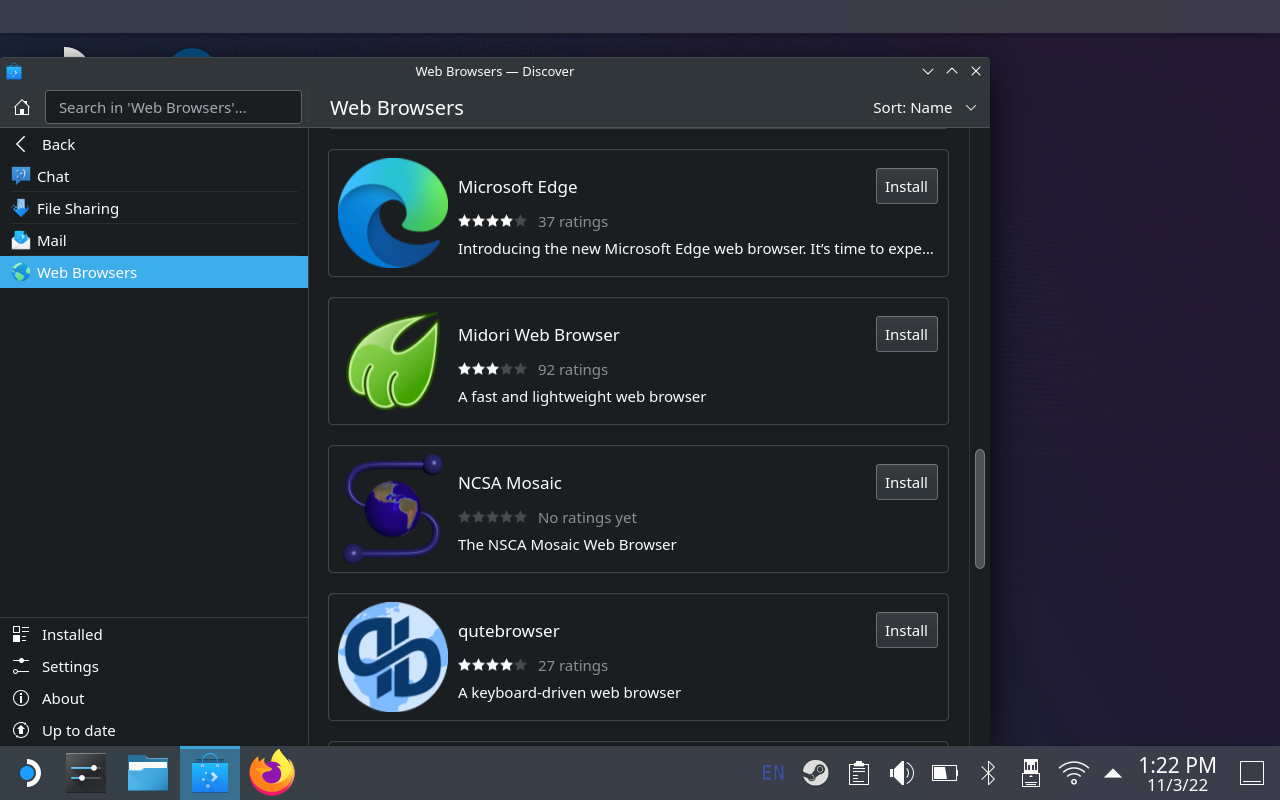
(Crédito: válvula)
Debido a que Steam Deck se ejecuta en Linux, puede instalar casi cualquier navegador web que desee, aunque no siempre se trata de simplemente presionar el botón de instalación. Para Microsoft Edge, específicamente, primero debe hacer algunas cosas.
Primero, debe ingresar al modo de escritorio. Golpea el Vapor en el Deck y luego vaya a Encendido > Cambiar a escritorio. Tardará unos segundos en cargarse, pero luego debería ver lo que parece un escritorio de computadora tradicional en su pantalla.
Para buscar una aplicación para instalar, presione el botón Descubrir en la barra de tareas (parece una bolsa de la compra). cualquier tipo Borde de Microsoft en la barra de búsqueda (puede abrir el teclado manteniendo presionada la tecla Vapor llave y golpeando X) o ir a Aplicaciones > Internet > Navegadores web en el menú de la izquierda. Entonces, golpea Instalar.
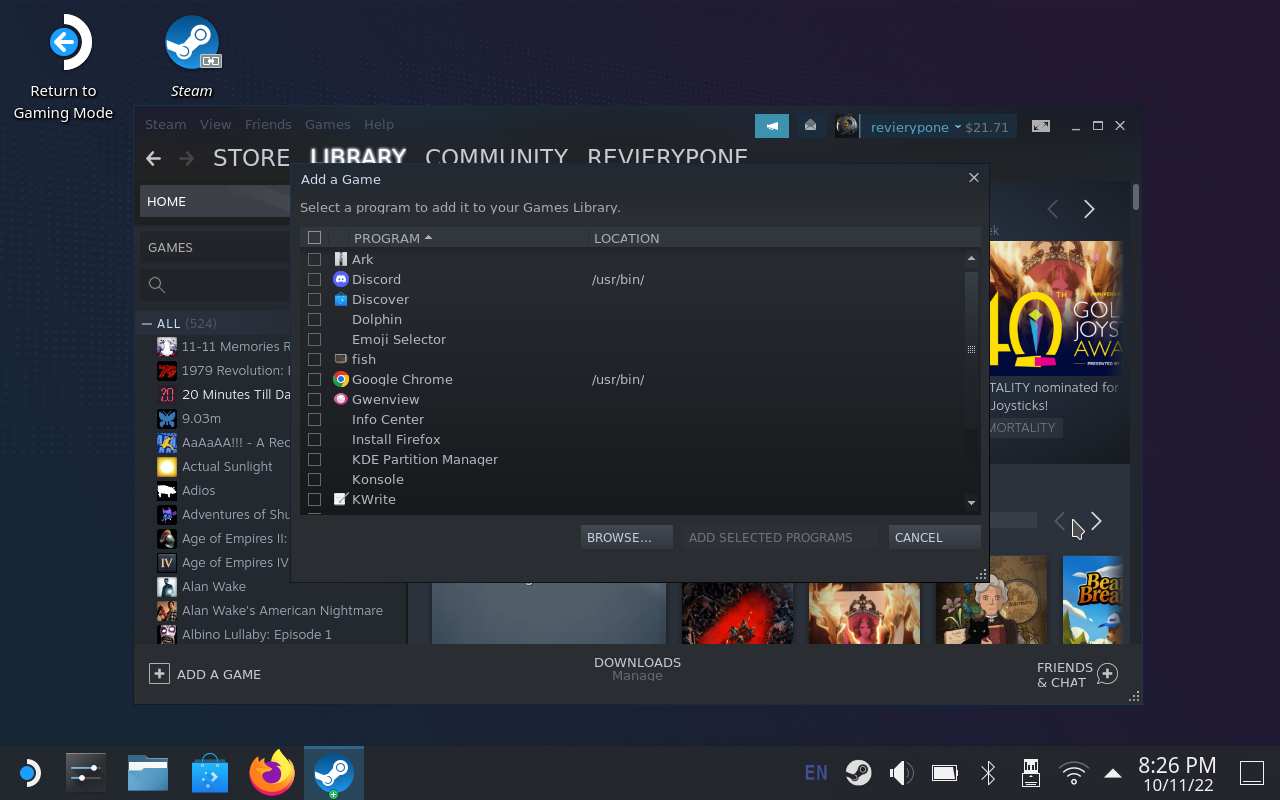
(Crédito: válvula)
Una vez que el navegador esté instalado, debe agregarlo a su biblioteca de Steam. No necesitas volver al modo de juego para esto. Selecciona el Lanzador de aplicaciones en la parte inferior izquierda. Simplemente ubique Microsoft Edge y haga clic derecho en el programa haciendo clic en el trackpad izquierdo. Seleccione Agregar a Steam hace que el Agregar un juego ventana emergente.
Todo lo que tiene que hacer ahora es seleccionar la casilla de verificación junto a Borde de Microsoft y haga clic en el Agregar programas seleccionados botón. Ahora aparecerá en tu biblioteca de Steam cuando estés en modo de juego.
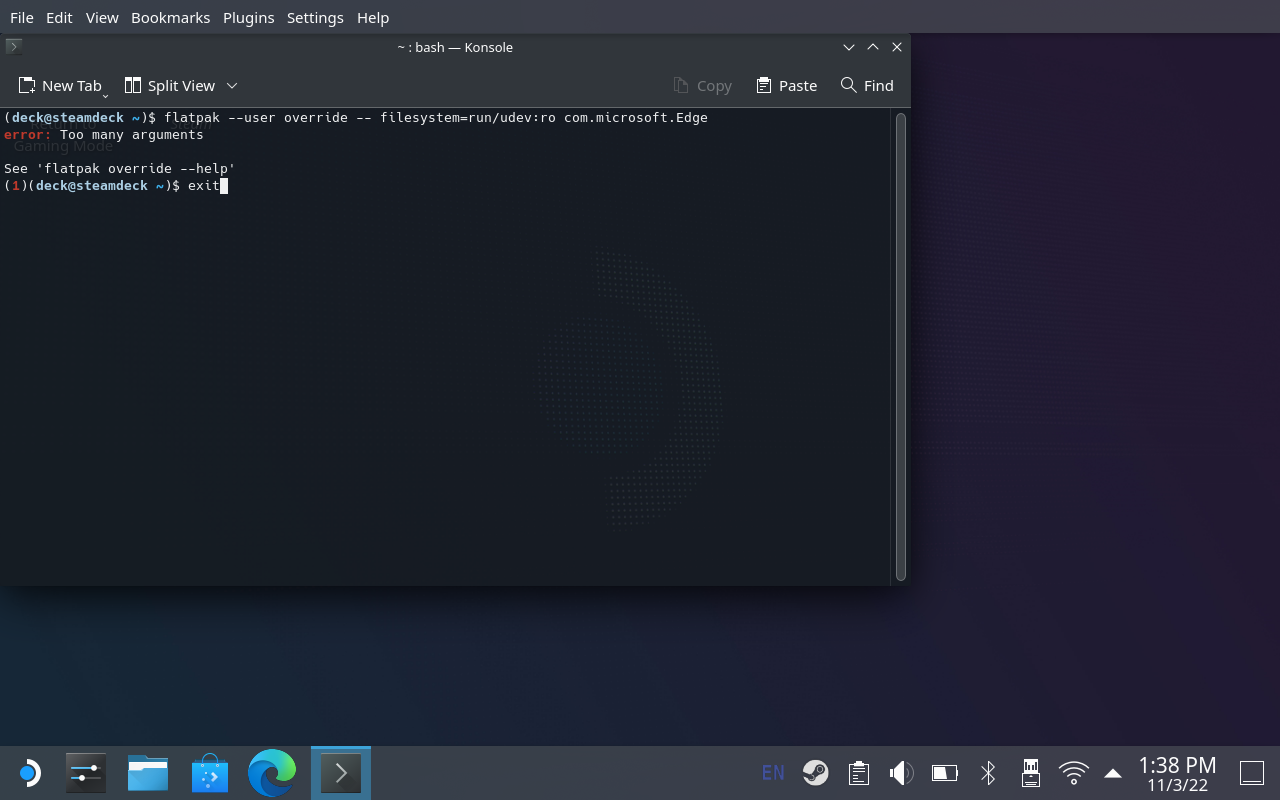
Pero aún no hemos terminado. A continuación, deberá ingresar un código. Vuelva al Lanzador de aplicaciones y busque Consola (también está debajo Sistema en el menú). Una vez que la ventana de comandos esté abierta, ingrese el siguiente código:
flatpak --user override --filesystem=/run/udev:ro com.microsoft.Edge
Pegar Ingresar en la Terminal para ejecutar el código. Para salir del programa es necesario teclear salida y luego golpear Ingresar otra vez. Ahora que Microsoft Edge está instalado, es hora de configurar la parte importante.
Configurar Xbox Cloud Gaming en Steam Deck
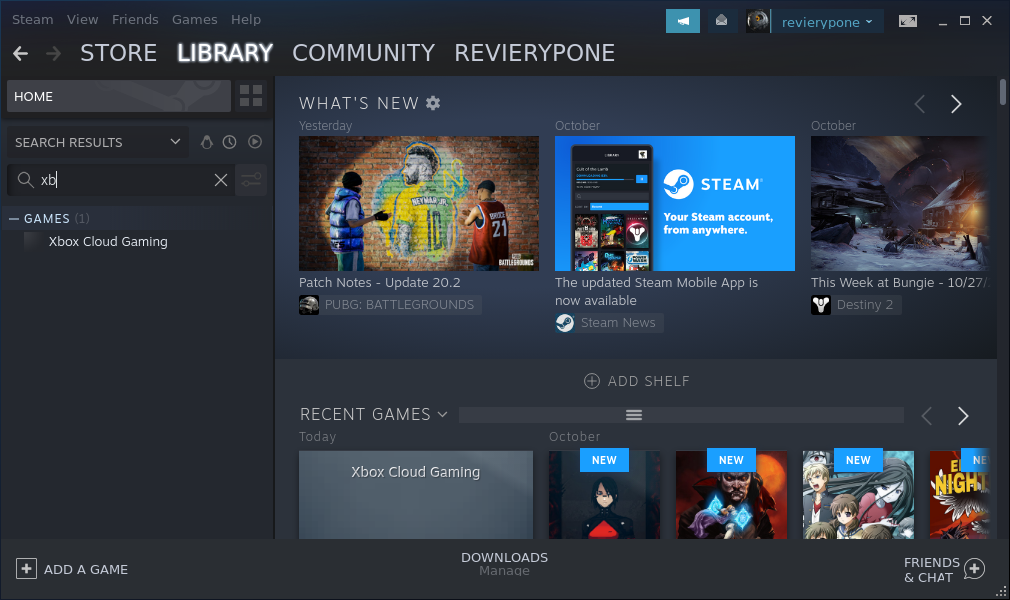
(Crédito: válvula)
Primero debe cambiar el nombre del acceso directo de Microsoft Edge porque hará que sea mucho más fácil encontrar Xbox Cloud Gaming en su biblioteca de Steam. Para hacer esto, debe abrir Steam en su computadora y hacer clic en el Biblioteca mesa Haga clic derecho en Microsoft Edge y seleccione Propiedades. Usamos Xbox Cloud Gaming, pero puedes cambiar el nombre por el que quieras.
Recomendado por Nuestros Editores
Para indicarle a la aplicación Edge que abra la página web de Xbox Cloud Gaming (y la muestre correctamente) cuando haga clic en el acceso directo, debe ingresar un poco de código en el Opciones de lanzamiento campo después de @@u @@:
--window-size=1024,640 --force-device-scale-factor=1.25 --device-scale-factor=1.25 --kiosk "https://www.xbox.com/play"
¡Ahora podrás acceder directamente a Xbox Cloud Gaming desde tu biblioteca de Steam! Simplemente abra el acceso directo de Microsoft Edge renombrado y comience su sesión de juego en la nube.
Configurar los controles de la plataforma de vapor
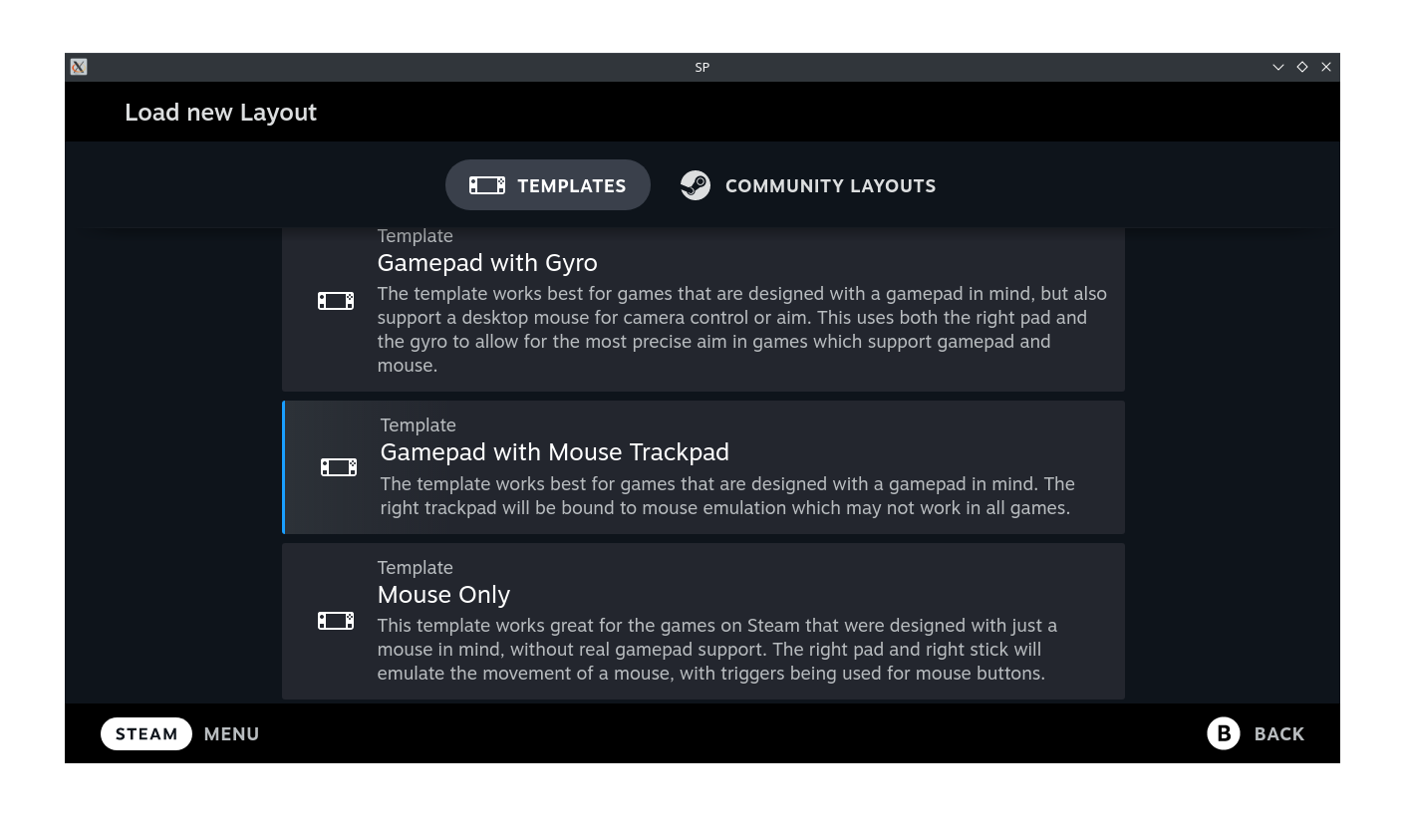
(Crédito: válvula)
Lo único que tiene que hacer ahora es modificar el diseño del controlador para Xbox Game Pass, que usa controladores y mouse/teclado. Para hacer esto, navegue hasta el acceso directo en su biblioteca, haga clic con el botón derecho y seleccione Administrar > Diseño del controlador > Examinar configuraciones.
Aquí, puede cambiar el esquema de su controlador. Por debajo PlantillasSeleccione Gamepad con ratón Trackpad y haga clic Aplicar configuración. Seleccione Hecho y estará listo para disfrutar de los juegos a través de Xbox Game Pass en su Steam Deck.
¿Te gusta lo que estás leyendo?
Matricularse en consejos y trucos boletín de noticias para obtener consejos de expertos para aprovechar al máximo su tecnología.
Este boletín puede contener publicidad, ofertas o enlaces de afiliados. Suscribirse a un boletín informativo indica su consentimiento a nuestros Términos de uso y Política de privacidad. Puede darse de baja de los boletines en cualquier momento.





